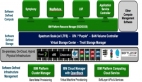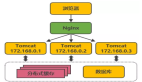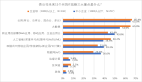用oVirt 3.1搭建免費的企業(yè)級虛擬化平臺
盡管基于開源理念,RHEV(Red Hat Enterprise Virtualization)依然是標價的。但隨著oVirt 3.1的發(fā)布,免費的、企業(yè)級的虛擬化平臺部署實現(xiàn)了。紅帽公司在oVirt開源軟件平臺上實現(xiàn)RHEV,意味著通過oVirt 3.1搭建的虛擬架構(gòu)將免費實現(xiàn)同樣的功能。
安裝需求
Fedora 17和CentOS 6.3中都包含了該軟件。在Fedora 17上安裝oVirt 3.1標準需要一個hypervisor和一臺管理服務(wù)器。Hypervisor主機只保證在最高效的方式下運行虛機。而管理主機則在必要的情況下對跨不同hypervisor同臺的虛機進行管理,因此它通常不安裝到某臺hypervisor宿主機上。
如果為了測試,只要主機性能滿足,您可以把它們運行在同一臺機器上。理想的測試環(huán)境應(yīng)該有至少8GB的RAM,硬件支持虛擬化。另外您還需確保KVM包安裝到這臺宿主機上。
在安裝oVirt 3.1包之前,通過命令
yum localinstall http://ovirt.org/releases/ovirt-release-fedora.noarch.rpm
把oVirt套件庫安裝到Fedora 17。在該RPM文件安裝完成后,運行命令yum install ovirt-engine來安裝虛擬化引擎及其相關(guān)組件。該文件略顯大了一些,大約350MB。因為oVirt是基于Java環(huán)境的,需要 JBoss應(yīng)用服務(wù)器和PostgreSQL數(shù)據(jù)庫的支持。
#p#
基本包安裝結(jié)束后,需要運行名為engine-setup的oVirt 3.1安裝腳本。在腳本運行時,會詢問如下的配置參數(shù):
HTTP端口
Web服務(wù)器訪問端口。如果沒有配置Web服務(wù)器,使用端口80;反之則選擇一個唯一的、易于記憶的端口號,例如8008。會再次提示確認選擇的端口是否已經(jīng)被占用。為HTTPS服務(wù)選擇唯一的端口,接下來的提示是要求輸入主機名。您必須選擇可以被解析的主機名(該名稱將跟所有已知的主機交互),如果可能在域名系統(tǒng)中進行指定。在繼續(xù)之前要確保主機名可以被解析為IP地址。
密碼
您還需要設(shè)定一些密碼,包括用于默認網(wǎng)絡(luò)管理員的密碼admin@internal。用戶可登錄到Web管理界面。輸入密碼后,選擇一個Web界面使用的組織名用于認證。接下來,定義如何訪問位于共享存儲上的虛機鏡像文件。可能的情況下使用iSCSI或FC SAN,或選擇NFS用于簡單的NAS存儲形式。
數(shù)據(jù)庫
然后要選擇配置的數(shù)據(jù)庫類型。對于大型虛擬化部署而言,性能是關(guān)鍵因素,選擇遠程數(shù)據(jù)庫模式。而在簡單測試環(huán)境下,可選擇本地數(shù)據(jù)庫。輸入管理員密碼。至少需要輸入三個不同的密碼,這為完成不同級別任務(wù)的業(yè)務(wù)代表提供了方便。
ISO域
數(shù)據(jù)安裝完成后,安裝程序會詢問把ISO域存放在什么地方。這指的是安裝虛機的ISO文件所在的目錄。默認情況下,ISO域是通過NFS共享的。在選擇了ISO域所在的位置后,安裝程序最后一步會請求在防火墻中添加特例。在應(yīng)用這些配置之前,您需要瀏覽一下所有輸入的設(shè)置。點擊Yes來寫入數(shù)據(jù)庫并應(yīng)用這些設(shè)置。

在向數(shù)據(jù)庫寫入配置之前可以看到該一覽窗口
#p#
功能和特性的比較
在把這些組件寫入到數(shù)據(jù)庫和啟動Web服務(wù)之后,您可以通過打開瀏覽器和輸入主機URL來登陸,如果使用非默認端口還需要輸入端口號。這樣通過安裝過程設(shè)置的密碼可以登陸到管理員界面。而這種方式確保登陸的Web管理界面幾乎和RHEV相同。
在該界面中,點擊Hosts頁面并增加新的宿主機。輸入名字和IP地址,以及登陸KVM宿主機所需的SSH認證root密碼。一旦把宿主機安裝到系統(tǒng)中,您可以完成剩余配置工作。這種安裝和配置過程也近乎拷貝了RHEV的模式。

上圖演示了如何在oVirt管理界面中添加一個KVM宿主機
您不需要花錢購買企業(yè)級虛擬化平臺了,oVirt 3.1免費提供了所有RHEV的功能。安裝一個oVirt管理宿主機來配置出免費的、數(shù)據(jù)中心級的、開源的虛擬化平臺。